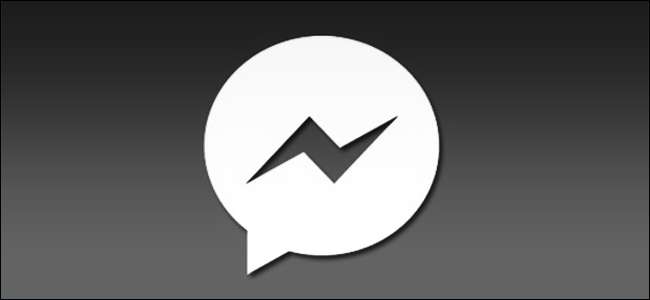
Facebook è finalmente al passo con i tempi e ha implementato la comunicazione crittografata da dispositivo a dispositivo a tutti i miliardi di utenti di Facebook Messenger. Ecco come attivarlo, di quali carenze essere consapevoli e perché dovresti iniziare a usarlo ora.
Cos'è (e non è) la conversazione segreta
Cominciamo con le cose buone: Secret Conversation è una nuova funzionalità nell'app mobile di Facebook Messenger che fornisce la crittografia end-to-end tra i dispositivi che eseguono la versione più recente dell'applicazione (se non hai aggiornato Facebook Messenger di recente, ora lo farebbe sii il momento di farlo prima di continuare a leggere).
Ancora meglio, non è solo un po '"È sicuro perché diciamo che è sicuro!" impostare. Le basi di Secret Conversation sono il protocollo Signal di Open Whisper Systems sottoposto a revisione paritaria utilizzato da la popolare app di messaggistica privata per iOS / Android Signal . In effetti, se ne hai voglia, puoi persino leggere Facebook White paper pubblicamente disponibile sulla loro adozione del protocollo e sulla sua integrazione con Messenger .
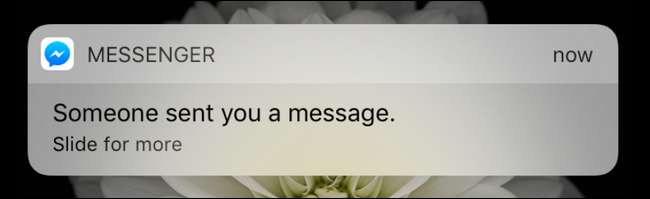
Sebbene sia tutto super fantastico, l'intera cosa non è priva di alcuni difetti. Prima di tutto, richiede l'app Facebook Messenger: questa funzione non è disponibile sulla versione desktop di Facebook.
Inoltre, mentre la funzione è attiva per impostazione predefinita (a seconda del dispositivo), i tuoi messaggi non sono crittografati per impostazione predefinita: devi avviare manualmente una conversazione segreta per utilizzare la crittografia. Nel 2016, la crittografia pesante dovrebbe essere la norma. Inoltre, se il tuo partner di chat utilizza una copia precedente di Messenger perché non può (o non può) eseguire l'upgrade, non puoi utilizzare la crittografia con loro. Inoltre, non funziona con le chat di gruppo perché è un sistema da dispositivo a dispositivo e attualmente non supporta la crittografia multiutente (e non supporterà questa funzione nel prossimo futuro).
Inoltre non funziona con video, chiamate vocali o file GIF (il che è giusto perché introdurrebbe un'enorme quantità di overhead per crittografare quei file di grandi dimensioni) ma tu può inviare immagini tramite la chat crittografata. Infine, poiché le chiavi di crittografia sono specifiche del dispositivo, a differenza dei tradizionali messaggi di Messenger, non puoi passare dal telefono al tablet e continuare la stessa conversazione. Il dispositivo su cui avvii una conversazione segreta è il dispositivo su cui devi terminarla e puoi usarlo solo su un dispositivo alla volta.
Detto questo, tuttavia, l'introduzione di una crittografia end-to-end sicura e corretta in Facebook Messenger è un fantastico miglioramento, ed è un miglioramento di cui tutti dovrebbero trarre vantaggio. Dato l'enorme numero di fughe di notizie negli ultimi anni che indicano che praticamente tutti stanno intercettando le nostre comunicazioni digitali, non hai nulla da perdere nell'abilitare la crittografia ovunque possibile.
Come usare la conversazione segreta
Ora che abbiamo esaminato rapidamente ciò che Secret Conversation può e non può fare, passiamo subito al suo utilizzo, inclusa la creazione di nuovi messaggi, l'impostazione dei timer di autodistruzione e persino la cancellazione di tutte le conversazioni segrete contemporaneamente.
Seleziona quale dispositivo utilizzerai
Come accennato in precedenza, puoi utilizzare questa funzione solo su un dispositivo alla volta e devi utilizzare quel dispositivo per tutte le tue comunicazioni crittografate. Se utilizzi solo Facebook Messenger sul tuo telefono, non preoccuparti: passa direttamente alla sezione successiva.
Se, d'altra parte, lo hai installato su più dispositivi, come un iPhone, un iPad e un iPod Touch che usi come dispositivo kick-around per leggere i social media in bagno, devi scegliere quale uno sarà il portatore della torcia criptata.
Per impostazione predefinita, il primo dispositivo che aggiorni all'ultima versione di Facebook Messenger sarà quello per cui la funzione è attiva. Se hai bisogno di attivarlo per un dispositivo diverso, tuttavia, puoi farlo facilmente. Apri Facebook Messenger sul tuo dispositivo e tocca la piccola icona "Io" nell'angolo inferiore.

Scorri verso il basso fino a visualizzare la voce delle impostazioni per "Conversazione segreta". Toccalo.
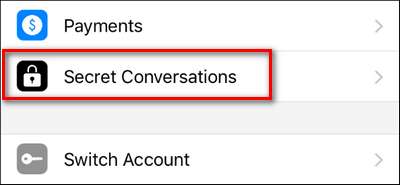
Assicurati che "Conversazioni segrete" sia attivato.
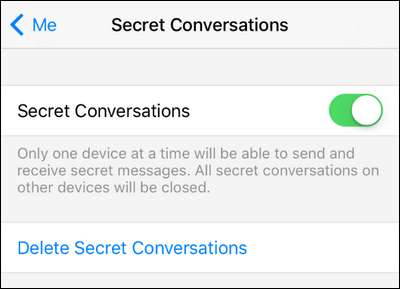
Non preoccuparti di seguire gli altri tuoi dispositivi, non appena attivi la funzione mentre utilizzi il tuo dispositivo principale, verrà automaticamente disabilitata su tutti gli altri dispositivi.
Avvio di una nuova conversazione segreta
Ci sono due modi per avviare una conversazione segreta: puoi avviarne una nuova oppure puoi cambiare una conversazione esistente. Per avviarne uno nuovo con un amico, tocca semplicemente l'icona di composizione nella parte superiore della schermata principale di Messenger, in questo modo.

Seleziona "Segreto" nell'angolo in alto a destra dello schermo.

Una volta selezionato "Segreto", scegli l'amico a cui desideri inviare il messaggio segreto nella pagina successiva e il gioco è fatto. Sceglieremo il nostro amico How-To Geek, Matt:
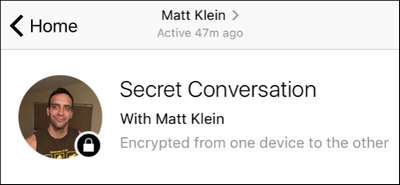
La gigantesca "Conversazione segreta" e l'icona del lucchetto nero ti dicono tutto ciò che devi sapere: la conversazione è ora crittografata. Usa semplicemente Messenger come faresti altrimenti.
Passaggio a una conversazione segreta da una esistente
Supponiamo che tu stia già chattando con qualcuno, tuttavia, e desideri passare a una conversazione crittografata. Questo è uno scenario più probabile in quanto le persone con cui chatti più spesso sono anche quelle con cui è più probabile che tu voglia comunicare in modo sicuro.
Avviare una conversazione segreta con loro è semplice. Basta aprire la catena di messaggi esistente che hai con loro e toccare il loro nome nella barra di navigazione in alto.
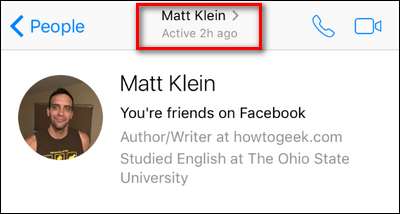
Nel menu di contatto risultante, seleziona "Conversazione segreta" situata all'incirca a metà dello schermo.
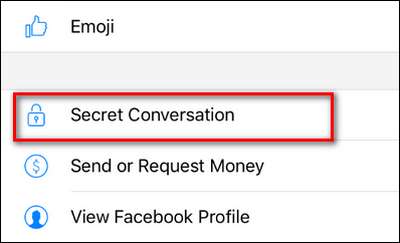
La tua conversazione verrà ora convertita in una "Conversazione segreta" e potrai iniziare a inviare messaggi avanti e indietro.
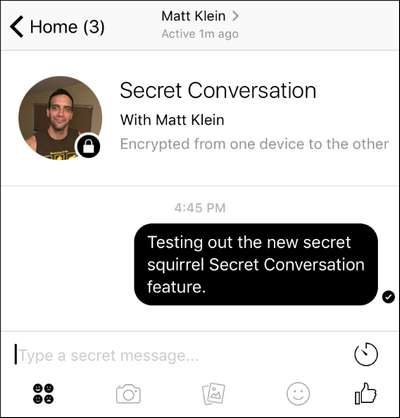
A differenza delle conversazioni normali in cui le bolle di testo sono blu, in modalità "Conversazione segreta" saranno nere.
Una piccola ma importante cosa che vale la pena notare prima di procedere: quando usi questo trucco per avviare una conversazione segreta con un partner di chat esistente, non protegge retroattivamente la tua conversazione esistente. In effetti, divide in due il tuo flusso di conversazioni con loro: la tua normale chat di Facebook Messenger non crittografata continua e inizia una nuova chat di conversazione segreta.
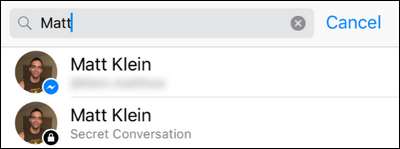
Puoi vedere nello screenshot qui sopra come dopo aver iniziato una conversazione segreta con Matt, abbiamo due conversazioni elencate con lui in Messenger.
Abilitazione dei messaggi autodistruttivi
Mentre tutto il resto è lo stesso quando chatti in una conversazione segreta - invii immagini allo stesso modo, chatti avanti e indietro allo stesso modo - c'è una nuova funzione di chat incorporata nella nuova modalità: messaggi autodistruggenti simili a Snapchat.
Quando si invia un messaggio, è sufficiente toccare l'icona dell'orologio situata sul lato destro della finestra della chat.
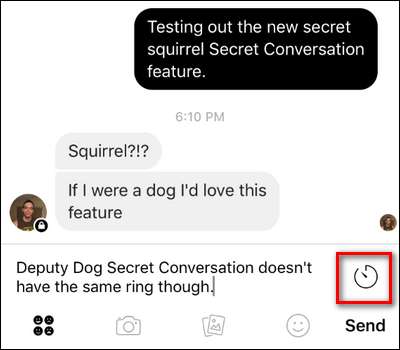
Dopo aver toccato l'orologio, avrai la possibilità di selezionare la durata del messaggio dopo la prima visualizzazione prima della scadenza. Puoi selezionare un valore compreso tra 5 secondi e 1 giorno.
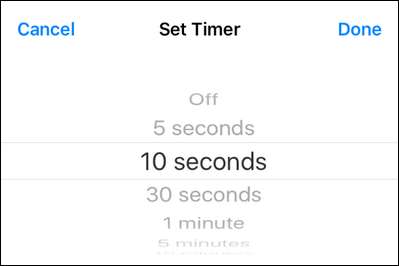
Nota che la casella della chat cambia in due modi: ora indica in rosso qual è l'ora di scadenza e l'icona dell'orologio è piena. Nota anche che il messaggio inviato è stato visto e c'è un conto alla rovescia accanto ad esso.
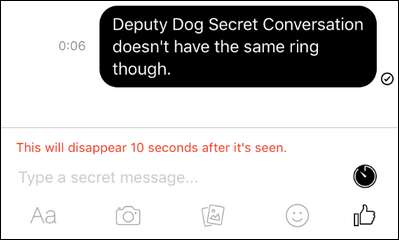
Il tempo di scadenza rimarrà per tutti i messaggi futuri a meno che non tocchi l'icona dell'orologio e selezioni "Off" per disabilitare la scadenza del messaggio.
Confermare la tua conversazione segreta è effettivamente segreta
Questo particolare passaggio è completamente facoltativo da parte tua, ma è divertente (per i curiosi) e confortante (per i paranoici). Se lo desideri, puoi confrontare le chiavi del dispositivo utilizzate dal tuo dispositivo e il dispositivo del tuo partner di chat.
In qualsiasi momento puoi fare clic su

Qui troverai te e le chiavi del dispositivo del tuo partner, visualizzate in una lunga stringa esadecimale. Ricorda questi sono dispositivo chiavi e specifiche per il tuo dispositivo fisico (e non solo per il tuo login Facebook). Ciò significa che se passi dall'uso di Messenger sul tuo iPhone al tuo iPad (o acquisti un nuovo iPhone) la chiave cambierà con l'hardware.
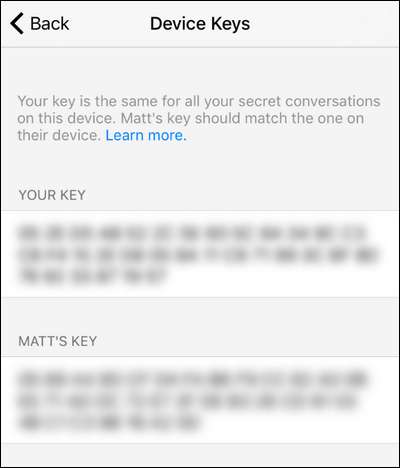
Quello che io vedo come "la tua chiave" è ciò che Matt dovrebbe vedere come la chiave "di Jason" e viceversa. Confrontando queste chiavi di persona o in un altro modo sicuro, puoi essere ancora più sicuro di comunicare in modo sicuro tra loro. Anche in questo caso, tuttavia, al di fuori del regno dei molto curiosi o molto paranoici, questo non è sicuramente un passaggio obbligatorio per utilizzare la modalità Conversazione segreta.
Eliminazione di conversazioni segrete
Infine, potresti scoprire di voler dare fuoco ad alcune o tutte le tue conversazioni segrete. Puoi affrontare questo problema in due modi. Puoi eliminare singole conversazioni segrete a livello di chat toccando il nome del tuo partner di chat di conversazione segreta (come abbiamo appena fatto per controllare i tasti del dispositivo) e quindi selezionando "Elimina conversazione".
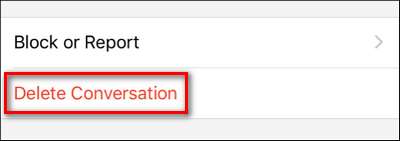
Puoi anche rimuovere tutte le conversazioni segrete in un colpo solo tornando al menu che abbiamo visitato per la prima volta nel tutorial per controllare lo stato delle conversazioni segrete sul tuo dispositivo - Io> Conversazioni segrete - e selezionare "Elimina conversazioni segrete".
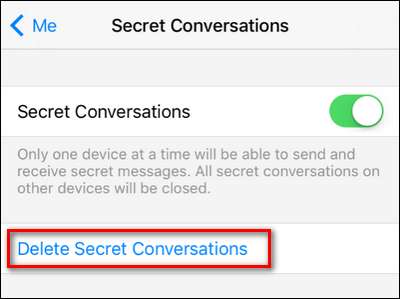
Dopo aver confermato questo, tutte le conversazioni segrete verranno bombardate sul tuo dispositivo.
Questo è tutto quello che c'è da fare, con un piccolo approfondimento su come funziona (e talvolta non funziona) puoi facilmente iniziare a goderti la chat crittografata con tutti i tuoi amici di Facebook Messenger.






